斯维尔快捷键大全
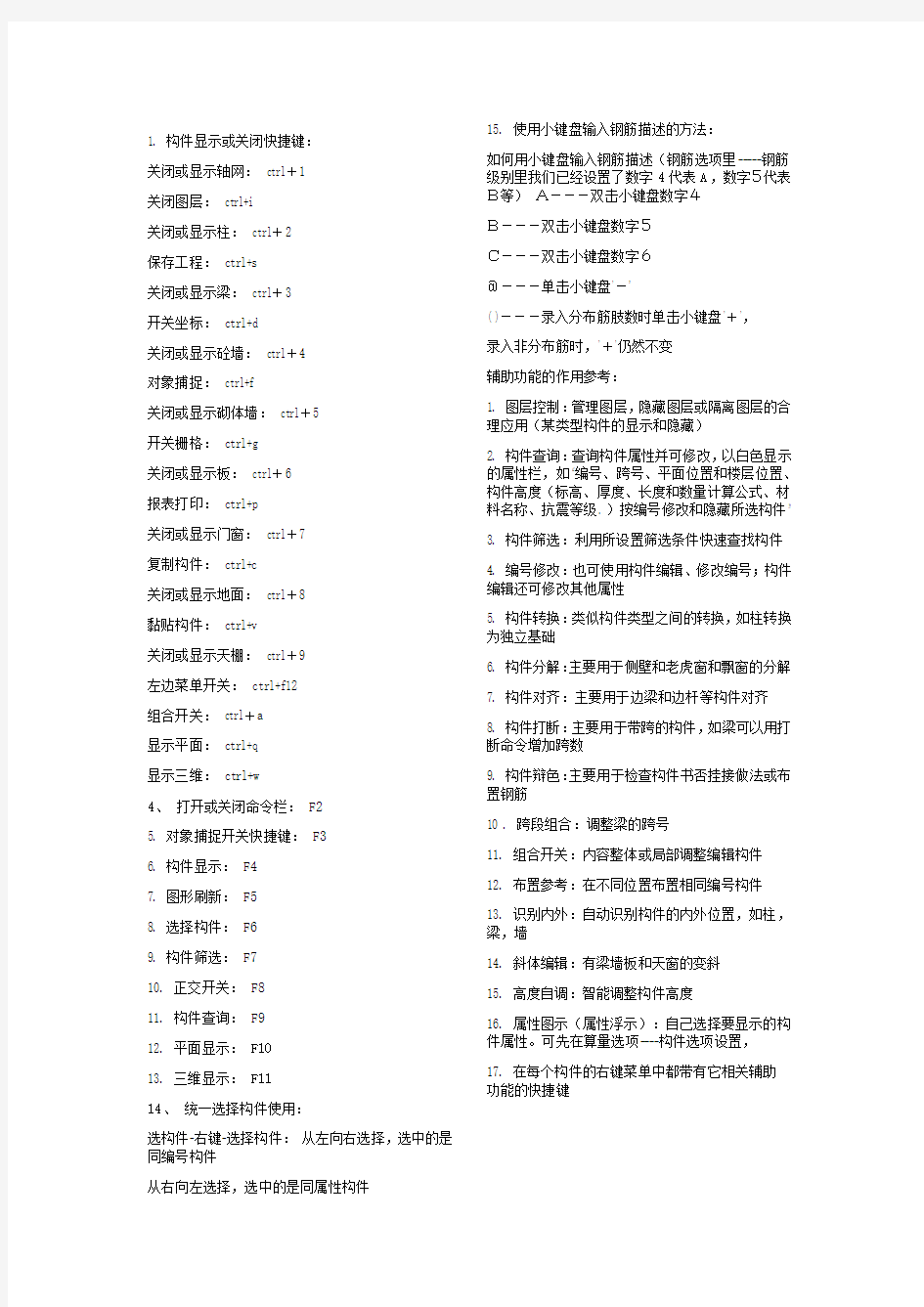
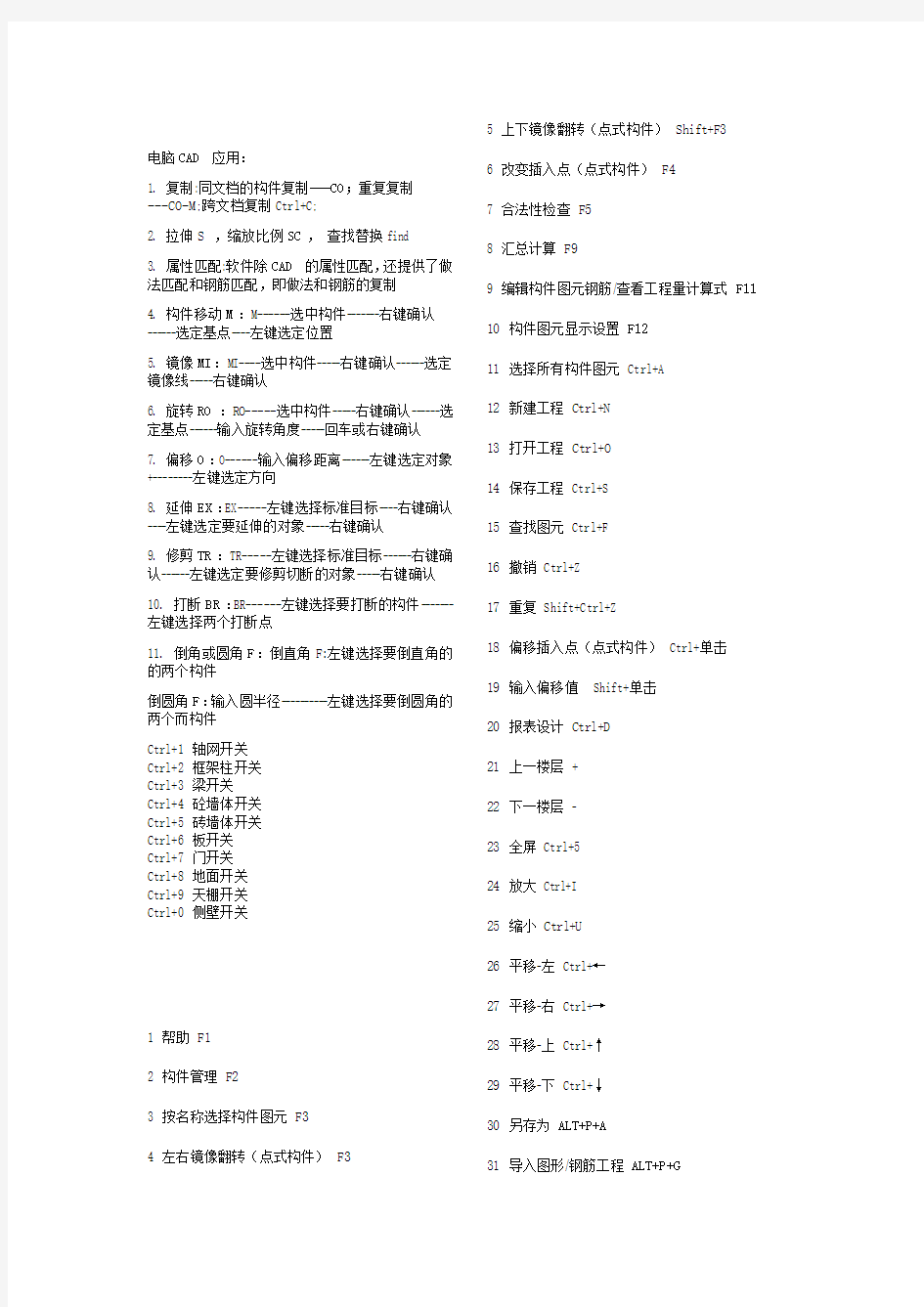
1. 构件显示或关闭快捷键:
关闭或显示轴网:ctrl+1
关闭图层:ctrl+i
关闭或显示柱:ctrl+2
保存工程:ctrl+s
关闭或显示梁:ctrl+3
开关坐标:ctrl+d
关闭或显示砼墙:ctrl+4
对象捕捉:ctrl+f
关闭或显示砌体墙:ctrl+5
开关栅格:ctrl+g
关闭或显示板:ctrl+6
报表打印:ctrl+p
关闭或显示门窗:ctrl+7
复制构件:ctrl+c
关闭或显示地面:ctrl+8
黏贴构件:ctrl+v
关闭或显示天棚:ctrl+9
左边菜单开关:ctrl+f12
组合开关:ctrl+a
显示平面:ctrl+q
显示三维:ctrl+w
4、打开或关闭命令栏:F2
5. 对象捕捉开关快捷键:F3
6. 构件显示:F4
7. 图形刷新:F5
8. 选择构件:F6
9. 构件筛选:F7
10. 正交开关:F8
11. 构件查询:F9
12. 平面显示:F10
13. 三维显示:F11
14、统一选择构件使用:
选构件-右键-选择构件:从左向右选择,选中的是同编号构件
从右向左选择,选中的是同属性构件15. 使用小键盘输入钢筋描述的方法:
如何用小键盘输入钢筋描述(钢筋选项里-----钢筋级别里我们已经设置了数字4代表A,数字5代表B等)A---双击小键盘数字4
B---双击小键盘数字5
C---双击小键盘数字6
@---单击小键盘'-'
( )---录入分布筋肢数时单击小键盘'+',
录入非分布筋时,'+'仍然不变
辅助功能的作用参考:
1. 图层控制:管理图层,隐藏图层或隔离图层的合理应用(某类型构件的显示和隐藏)
2. 构件查询:查询构件属性并可修改,以白色显示的属性栏,如“编号、跨号、平面位置和楼层位置、构件高度(标高、厚度、长度和数量计算公式、材料名称、抗震等级..)按编号修改和隐藏所选构件”
3. 构件筛选:利用所设置筛选条件快速查找构件
4. 编号修改:也可使用构件编辑、修改编号;构件编辑还可修改其他属性
5. 构件转换:类似构件类型之间的转换,如柱转换为独立基础
6. 构件分解:主要用于侧壁和老虎窗和飘窗的分解
7. 构件对齐:主要用于边梁和边杆等构件对齐
8. 构件打断:主要用于带跨的构件,如梁可以用打断命令增加跨数
9. 构件辩色:主要用于检查构件书否挂接做法或布置钢筋
10 . 跨段组合:调整梁的跨号
11. 组合开关:内容整体或局部调整编辑构件
12. 布置参考:在不同位置布置相同编号构件
13. 识别内外:自动识别构件的内外位置,如柱,梁,墙
14. 斜体编辑:有梁墙板和天窗的变斜
15. 高度自调:智能调整构件高度
16. 属性图示(属性浮示):自己选择要显示的构件属性。可先在算量选项----构件选项设置,
17. 在每个构件的右键菜单中都带有它相关辅助
功能的快捷键
电脑CAD应用:
1. 复制:同文档的构件复制---CO;重复复制
---CO-M;跨文档复制Ctrl+C;
2. 拉伸S ,缩放比例SC,查找替换find
3. 属性匹配:软件除CAD的属性匹配,还提供了做法匹配和钢筋匹配,即做法和钢筋的复制
4. 构件移动M:M------选中构件-------右键确认
------选定基点----左键选定位置
5. 镜像MI:MI----选中构件-----右键确认------选定镜像线-----右键确认
6. 旋转RO:RO-----选中构件-----右键确认------选定基点------输入旋转角度-----回车或右键确认
7. 偏移O:O------输入偏移距离------左键选定对象+--------左键选定方向
8. 延伸EX:EX-----左键选择标准目标----右键确认----左键选定要延伸的对象-----右键确认
9. 修剪TR:TR-----左键选择标准目标------右键确认------左键选定要修剪切断的对象-----右键确认
10. 打断BR:BR------左键选择要打断的构件-------左键选择两个打断点
11. 倒角或圆角F:倒直角F:左键选择要倒直角的的两个构件
倒圆角F:输入圆半径----------左键选择要倒圆角的两个而构件
Ctrl+1 轴网开关
Ctrl+2 框架柱开关
Ctrl+3 梁开关
Ctrl+4 砼墙体开关
Ctrl+5 砖墙体开关
Ctrl+6 板开关
Ctrl+7 门开关
Ctrl+8 地面开关
Ctrl+9 天棚开关
Ctrl+0 侧壁开关
1 帮助F1
2 构件管理F2
3 按名称选择构件图元F3
4 左右镜像翻转(点式构件)F3
5 上下镜像翻转(点式构件)Shift+F3
6 改变插入点(点式构件)F4
7 合法性检查F5
8 汇总计算F9
9 编辑构件图元钢筋/查看工程量计算式F11
10 构件图元显示设置F12
11 选择所有构件图元Ctrl+A
12 新建工程Ctrl+N
13 打开工程Ctrl+O
14 保存工程Ctrl+S
15 查找图元Ctrl+F
16 撤销Ctrl+Z
17 重复Shift+Ctrl+Z
18 偏移插入点(点式构件)Ctrl+单击
19 输入偏移值Shift+单击
20 报表设计Ctrl+D
21 上一楼层+
22 下一楼层-
23 全屏Ctrl+5
24 放大Ctrl+I
25 缩小Ctrl+U
26 平移-左Ctrl+←
27 平移-右Ctrl+→
28 平移-上Ctrl+↑
29 平移-下Ctrl+↓
30 另存为ALT+P+A
31 导入图形/钢筋工程ALT+P+G
32 导入其他工程ALT+P+I
33 导出GCL工程ALT+P+T
34 合并其他工程ALT+P+M
35 打印图形ALT+P+P
36 删除当前楼层构件ALT+F+E
37 从其他楼层复制构件ALT+F+O
38 修改楼层构件名称ALT+F+G
39 批量修改楼层构件做法ALT+F+W
40 块复制ALT+F+Y
41 块移动ALT+F+V
42 块旋转ALT+F+R
42 块旋转ALT+F+R
43 块镜像ALT+F+M
44 块拉伸ALT+F+X
45 块删除ALT+F+D
46 块存盘ALT+F+S
47 块提取ALT+F+L
48 构件列表ALT+E+E
49 柱表ALT+E+Z
50 暗柱表ALT+E+A
51 连梁表ALT+E+K
52 构件数据刷ALT+E+D
53 修改构件名称ALT+E+Y
54 按类型选择构件图元ALT+E+T
55 查看构件属性信息ALT+E+P
56 查看构件坐标信息ALT+E+C
57 查看构件错误信息ALT+E+E 58 打印选择构件钢筋明细ALT+R+V
59 打印选择构件钢筋量ALT+R+Q
60 计算两点距离ALT+T+M
61 显示线性图元方向ALT+T+F
62 查看楼层工程量(图形软件)ALT+R+F
63 查看楼层工程量计算式(图形软件)ALT+R+L
64 轴网J
65 辅助轴网0
(注:文档可能无法思考全面,请浏览后下载,供参考。可复制、编制,期待你的好评与关注)
